- Tác giả Lauren Nevill [email protected].
- Public 2023-12-16 18:57.
- Sửa đổi lần cuối 2025-01-23 15:27.
Thông thường, khi tạo một trang web, quản trị viên web phải đối mặt với vấn đề cài đặt mô-đun tìm kiếm trên tài nguyên của họ. Do đó, đối với một người mới xây dựng trang web, sẽ không thừa để tìm hiểu các thuật toán để tích hợp các mô-đun đó vào các dự án web của riêng họ.
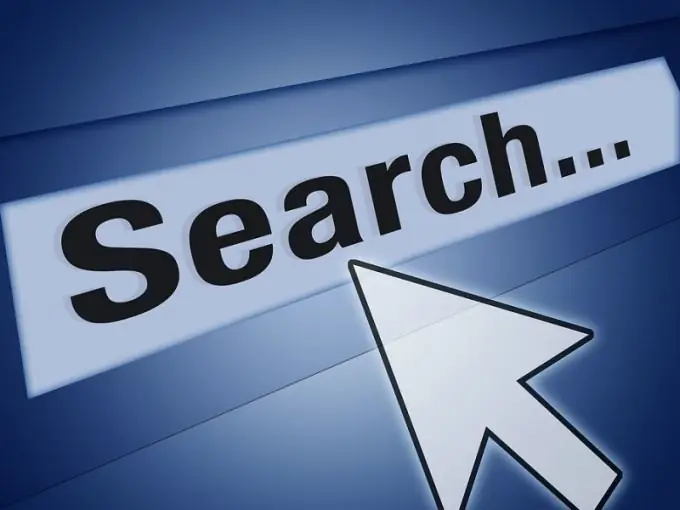
Hướng dẫn
Bước 1
Để bắt đầu, hãy đăng ký Google Adsense. Đăng nhập vào tài khoản Adsense của bạn, nhấp vào tab "Thiết lập Adsense".
Nhấp vào tùy chọn "Adsense cho Tìm kiếm". Để thuận tiện, hãy chọn chức năng "Trình hướng dẫn một trang". Trong đoạn đầu tiên, hãy nhớ chọn "Chỉ các trang web đã chọn của tôi". Nhập tên miền của bạn vào trường tiếp theo “Các trang web đã chọn”.
Bước 2
Để kết quả tìm kiếm được hiển thị chính xác, hãy nhập các từ khóa cho trang web. Chọn ngôn ngữ mong muốn (tốt nhất là tiếng Nga) và mã hóa. Sau đó chọn quốc gia (bạn cần nó cho miền Google, thông số ảnh hưởng đến việc cung cấp kết quả). Giữ nguyên "Kênh Khách hàng". Bạn nên để hộp kiểm đối diện với tùy chọn Tìm kiếm An toàn.
Bước 3
Tiếp theo, chọn các thông số cửa sổ. Mọi thứ đều rõ ràng trực quan, sau khi xử lý các nút, bạn có thể đặt giao diện mong muốn của cửa sổ tìm kiếm. Độ dài của trường văn bản là riêng lẻ cho từng trang web, hãy thử nghiệm với các giá trị. Đặt kiểu hiển thị kết quả. "Mở kết quả tìm kiếm trong cùng một cửa sổ" là tùy chọn thuận tiện nhất, hãy chọn nó, vì người dùng sẽ không thấy thoải mái khi đọc kết quả trong một cửa sổ mới.
Bước 4
Ngoài ra còn có một tùy chọn "Mở kết quả tìm kiếm trên trang web của tôi", mục này thú vị vì người dùng sẽ nhận được kết quả trực tiếp trên trang web của bạn. Truy cập quản trị trang web của bạn và tạo một trang như https:// your site.ru / search và sau khi lưu, hãy chuyển đến cài đặt Adsense của bạn. Trong trường được chỉ định của mục này, hãy nhập địa chỉ của trang mới được tạo.
Bước 5
Tiếp theo, thiết lập hộp để chọn chiều rộng của màn hình hiển thị kết quả. Không phải tất cả các trang web đều có thể sử dụng mục này, vì chiều rộng không được đặt nhỏ hơn 795p. Đặt màu của các phần tử. Đồng ý với các điều khoản và đặt tên cho công cụ tìm kiếm của bạn. Lấy mã nguồn và sửa đổi nó theo yêu cầu của bạn.






